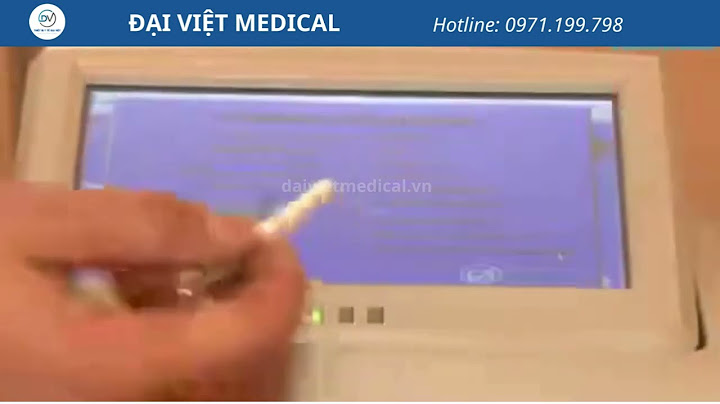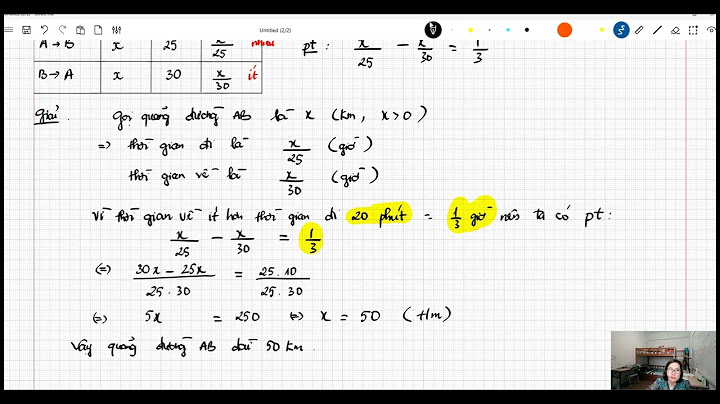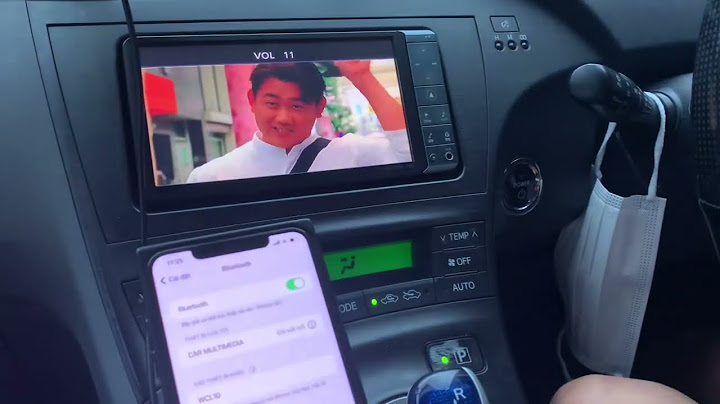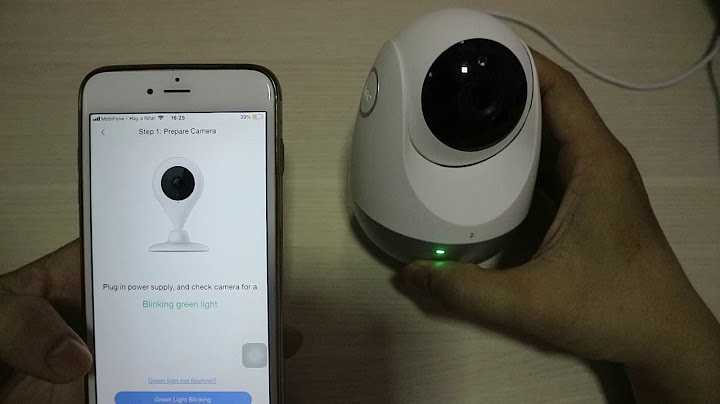Thêm một hoặc nhiều đối số, văn bản hoặc tham chiếu ô nằm trong dấu ngoặc đơn. Nếu có nhiều hơn một đối số, hãy phân tách từng đối số bằng dấu phẩy , 2. Cách sử dụng hàm Excel 2003 cơ bản
2.1 Tính tổng các số trong một phạm vi ôHàm AutoSum cho phép bạn tạo một công thức bao gồm một phạm vi nhiều ô trong một cột hoặc nhiều ô trong một hàng. Để tính tổng của một phạm vi ô bạn làm như sau. - Nhập các số được đưa vào công thức trong các ô của cột B từ ô B2 đến ô B6
- Nhấp chuột vào giữa ô đầu tiên là B2 và giữ nguyên nút chuột sau đó kéo xuống ô B6 để đưa một phạm vi các ô này vào trong công thức.
- Trên thanh công cụ chuẩn, nhấp vào nút AutoSum.
- Kết quả tổng các số được hiển thị trong ô B7 hoặc ô ngay bên dưới phạm vi số đã chọn.
Xem thêm: Cách sử dụng hàm Excel VLOOKUP chi tiết và dễ hiểu nhất 2.2 Tìm trung bình của các số trong một phạm vi ôHàm Average giúp tính trung bình của một dãy số. Bạn có thể chọn hàm Average từ trình đơn AutoSum. Để tính trung bình của các số trong một phạm vi ô bạn làm như sau. - Nhập các số được đưa vào công thức trong các ô của cột B từ ô B2 đến ô B6
- Nhấp chuột vào giữa ô đầu tiên là B2 và giữ nguyên nút chuột sau đó kéo xuống ô B6 để đưa một phạm vi các ô này vào trong công thức.
- Trên thanh công cụ chuẩn, nhấp vào nút mũi tên xuống trong trình đơn AutoSum.
- Chọn hàm Average từ danh sách của trình đơn.
- Kết quả trung bình của các số được hiển thị trong ô B7 hoặc ô ngay bên dưới phạm vi số đã chọn.
Xem thêm: Cách sử dụng hàm Excel DATE đơn giản nhất 3. Sử dụng các hàm Excel 2003 khác
- Bạn hãy nhấp chuột để chọn ô muốn hiển thị kết quả của hàm.
- Trên thanh công cụ chuẩn, nhấp vào nút mũi tên xuống trong trình đơn AutoSum.
- Chọn hàm từ danh sách của trình đơn.
- Nếu bạn không thấy hàm bạn muốn sử dụng, hãy nhấn vào More Functions hiển thị thêm các hàm khác.
Có hai cách để tìm một hàm trong hộp thoại Insert Functions: - Bạn có thể nhập câu hỏi vào hộp tìm kiếm hàm – Search for a function và nhấn nút GO
- Bạn có thể chọn danh mục các hàm trong danh sách Or select a category. Các hàm sẽ được nhóm lại với nhau tùy theo công dụng của chúng.
Sau đó bạn sẽ dễ dàng tìm thấy hàm mình cần trong danh các hàm – Select a function, các hàm được sắp xếp theo thứ tự chữ cái đầu của tên hàm cho bạn dễ tìm. Xem thêm: Cách dùng công thức Excel bỏ ký tự nhanh nhất 4. Trung tâm đào tạo Excel uy tín – EDUSAEDUSA là một trong những đơn vị luyện thi các chứng chỉ tin học chất lượng và uy tín nhất hiện nay. Trở thành học viên của EDUSA bạn sẽ được đào tạo và giảng dạy mọi kiến thức để có thể thi đậu chứng chỉ 100%. Toàn bộ các giáo trình, video bài giảng đều được chọn lọc và biên soạn kỹ càng đảm bảo tính độc nhất và sát với đề thi thật. Hơn hết, bạn sẽ được trải nghiệm cảm giác như thi thật để giúp bạn làm quen với cấu trúc đề và áp lực về thời gian. Từ đó, bạn sẽ không còn bỡ ngỡ khi đi thi chính thức. Một số ưu điểm của trung tâm EDUSA: - Cam kết giúp các học viên đạt chứng chỉ ngay từ lần thi đầu tiên.
- Các bài giảng được đội ngũ giảng viên hệ thống lại kiến thức chi tiết, cụ thể, ngắn gọn, dễ hiểu phù hợp với các trình độ.
- Học bất cứ thời gian nào rảnh, tổng thời lượng học kéo dài trong 1-2 giờ
- Lộ trình học Excel cụ thể, chi tiết giúp học viên nắm vững kiến thức sau mỗi buổi học.
- Cam kết học và thi lại miễn phí 100% nếu học viên thi không đạt chứng chỉ.
- Hỗ trợ đăng ký thi, nhận chứng chỉ và giao chứng chỉ đến tận nhà học viên.
- Đội ngũ giảng viên chuyên nghiệp, nhiệt tình.
Trung tâm đào tạo Excel uy tín – EDUSA
5. Các khóa học Excel chất lượng tại EDUSA
5.1 Khóa học Excel Online 100% của EDUSA
- Khóa học bao gồm các bài giảng và đề thi thử qua video hướng dẫn cụ thể của giáo viên. Hơn nữa, bạn sẽ được tham gia group zalo kín và được đội ngũ giáo viên dày dặn kinh nghiệm sẽ giúp bạn giải đáp thắc mắc bất cứ khi nào bạn cần trong quá trình học.
- Để tạo cho học viên quen với các dạng bài cũng như tạo sự tự tin khi đi thi, trung tâm luôn cập nhật thường xuyên các bài tập và đề thi thử sát nhất với đề thi tại IIG đến 99%.
- Với khóa học này, dù bạn có ở đâu đi chăng nữa, bạn cũng có thể sớm rinh chứng chỉ tin học về tay chỉ với một thiết bị điện tử nhỏ. Thời hạn của khóa học sẽ là 3 tháng, phù hợp cho tất cả các học viên để có thể tiếp thu tốt nhất.
5.2 Khóa học Excel Online cùng Giáo viên của EDUSA
- Bạn sợ học chung sẽ khó hiểu, hay lớp học quá đông giáo viên sẽ không sát sao với tình hình học. Thì khóa học Excel Online cùng Giáo viên ra đời để đáp ứng nhu cầu của bạn. Khóa học được thiết kế theo dạng 1:1, nghĩa là 1 học viên – 1 giáo viên nhằm theo sát và hỗ trợ được học viên trong suốt quá trình học.
- Lộ trình khóa học sẽ được vạch ra phù hợp với từng cá nhân, bài học cũng sẽ được biên soạn và thiết kế riêng để học viên có thể hiểu bài tốt nhất mà vẫn không bị chậm kiến thức. Với cam kết 100% học viên chinh phục được chứng chỉ tin học ngay ở lần thi đầu tiên, trung tâm sẽ luôn đổi mới kiến thức và đề thi thử sát với đề thi thật nhất để đảm bảo được chất lượng đầu ra tốt nhất cho học viên.
5.3 Khóa học Excel Offline của EDUSA
- Lớp học được trang bị đầy đủ máy tính, máy lạnh, máy tính riêng, chuột, tai nghe tạo nên không gian học thoải mái, đầy đủ nhất cho học viên. Mỗi học viên sẽ có một chương trình học riêng trên máy tính riêng. Phần mềm ôn luyện siêu xịn để đánh giá năng lực của bạn.
- Chất lượng giáo viên, trợ giảng có bằng cấp và kiến thức chuyên môn cao, tận tình và gần gũi với học viên.
Các khóa học Excel chất lượng tại EDUSA
6. Câu hỏi thường gặp
6.1 Tôi cần chuẩn bị gì trước khi học Excel?Excel không quá khó như bạn nghĩ, bởi nó đều có những công thức và cách làm cụ thể mà bạn chỉ cần áp dụng là thành công. Với Excel bạn chỉ cần có kỹ năng sử dụng máy tính cơ bản và một tinh thần học tập chăm chỉ, say mê. 6.2 Trong khóa học Excel này có bài tập thực hành không?Để thành thạo Excel, bạn bắt buộc phải thực hành nhiều lần. Vì vậy, khóa học cung cấp cho người học hệ thống ví dụ và bài tập đa dạng, đầy đủ. Sau khi kết thúc khóa học, giảng viên sẽ hướng dẫn học viên giải các bài tập một cách chi tiết và cặn kẽ. 6.3 Khóa học Excel tại EDUSA có bao đậu không?Khóa học của EDUSA đều sát với đề thi thật, bài tập và đề thi thử được cập nhật thường xuyên. Với chính sách cam kết đầu ra 100% bằng văn bản cụ thể sẽ giúp học viên yên tâm trong suốt quá trình học tại đây. 7. Lời kếtHy vọng những thông tin trên sẽ giúp bạn biết cách sử dụng hàm Excel 2003. Nếu bạn có thắc mắc gì thì bạn có thể liên hệ với EDUSA để được tư vấn kỹ hơn nhé. Chúc bạn thành công! |